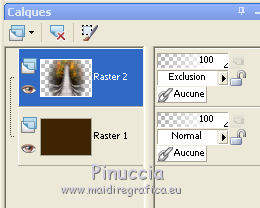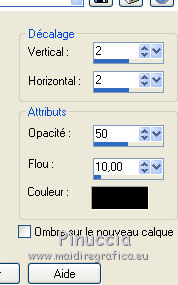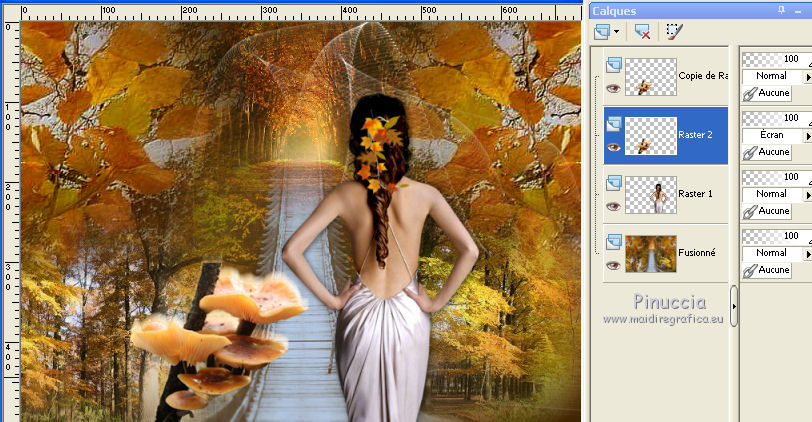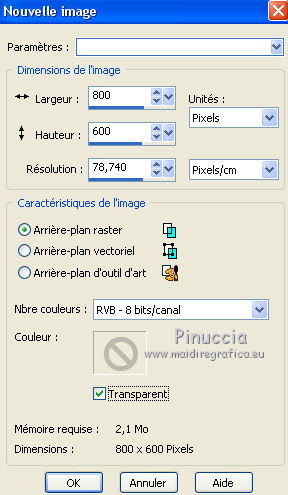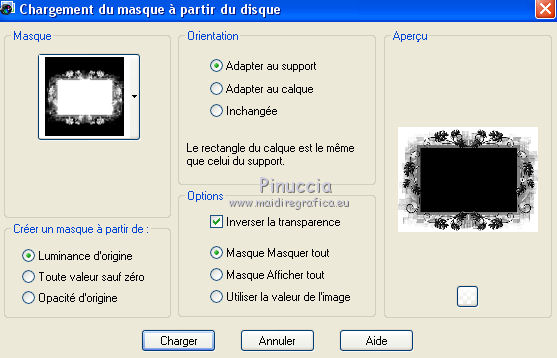|
COLOURS OF THE AUTUMN


Merci Kitty pour la permission à traduire tes tutoriels.
Le site est fermé


Ce tutoriel est une création ©Kitty et il ne peut pas être copié sur d'autres sites, ni être proposé au téléchargement.
Il en est de même pour ma traduction.
Le tutoriel a été réalisé et traduit avec CorelX2, mais il peut également être exécuté avec les autres versions.
Suivant la version utilisée, vous pouvez obtenir des résultats différents.
Depuis la version X4, la fonction Image>Miroir a été remplacée par Image>Renverser horizontalement,
et Image>Renverser avec Image>Renverser verticalement.
Dans les versions X5 et X6, les fonctions ont été améliorées par la mise à disposition du menu Objets.
Dans la nouvelle version X7, nous avons à nouveau Miroir et Renverser, mais avec nouvelles différences.
Voir le details à ce sujet ici
Certaines dénominations ont changées entre les versions de PSP.
Les plus frequentes dénominations utilisées:

 La traduction en italien ici La traduction en italien ici
 Vos versions ici Vos versions ici

Nécessaire pour réaliser ce tutoriel:
Matériel ici
(ici les liens vers les sites des créateurs de tubes)
Modules Externes:
consulter, si nécessaire, ma section de filtre ici
Adjust - Variations ici
FM Tile Tools - Blend Emboss ici
Dragonfly - Sinedots ici

non esitare a cambiare modalità di miscelatura e opacità secondo i colori utilizzati.
Placer le masque dans le dossier Masques.
Ouvrir le reste du matériel dans PSP.
1. Ouvrir une nouvelle image transparente 700 x 500 pixels.
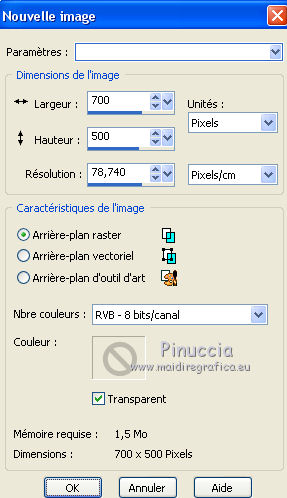
2. Placer en avant plan la couleur #402404.
Remplir  l'image transparente avec la couleur d'avant plan #402404. l'image transparente avec la couleur d'avant plan #402404.
Ouvrir le tube Brug KS, et Édition>Copier.
Revenir sur votre travail et Édition>Coller comme nouveau calque.
Déplacer  le tube au centre et un peu plus en bas. le tube au centre et un peu plus en bas.
Placer le calque en mode Exclusion.
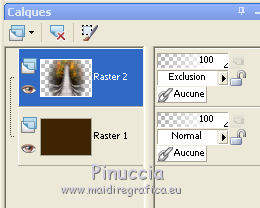
2. Ouvrir le tube Bomen-184-8478 et Édition>Copier.
Revenir sur votre travail et Édition>Coller comme nouveau calque.
Image>Miroir.
Déplacer  le tube en bas à droite. le tube en bas à droite.
Réglage>Traitements rapide des photos.
3. Ouvrir le tube Bomen-184-8479 et Édition>Copier.
Revenir sur votre travail et Édition>Coller comme nouveau calque.
Image>Miroir.
Déplacer  le tube en bas à gauche. le tube en bas à gauche.
Réglage>Traitement rapide des photos.
4. Ouvrir le tube Forest et Édition>Copier.
Revenir sur votre travail et Édition>Coller comme nouveau calque.
Déplacer  le tube en haut au centre. le tube en haut au centre.

5. Ouvrir le tube Beukebladeren et Édition>Copier.
Revenir sur votre travail et Édition>Coller comme nouveau calque.
Déplacer  le tube en haut à droite. le tube en haut à droite.
Calques>Dupliquer.
Image>Miroir.
Calques>Fusionner>Fusionner le calque de dessous.
6. Effets>Modules Externes>FM Tile Tools - Blend Emboss, par défaut.

Effets>Modules Externes>Adjust - Variations:
Un clic sur Original, pour annuler précédents réglages mémorisés par le filtre,
un clic sur More Yellow, un clic sur More Red, un clic sur Darker et ok.

7. Calques>Nouveau calque raster.
Effects>Modules Externes>Dragonfly - Sinedots II:

Déplacer  le calque un peu plus à droite. le calque un peu plus à droite.

si vous avez des problèmes avec le filtre, dans le matériel j'ai ajouter le calque "sinedots"
à copier/coller comme nouveau calque.
Calques>Fusionner>Calques visibles.
8. Ouvrir le tube Autumn Hanna, et Édition>Copier.
Revenir sur votre travail et Édition>Coller comme nouveau calque.
Image>Redimensionner, à 80%, redimensionner tous les calques décoché.
Déplacer  le tube à droite. le tube à droite.

Effets>Effets 3D>Ombre portée, couleur noire.
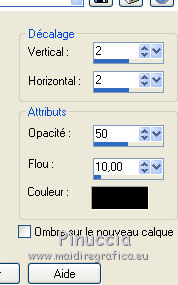
9. Ouvrir le tube Paddestoel et Édition>Copier.
Revenir sur votre travail et Édition>Coller comme nouveau calque.
Image>Redimensionner, 1 fois à 50% et 1 fois à 80%, redimensionner tous les calques décoché.
Déplacer  le tube en bas à gauche. le tube en bas à gauche.
Calques>Dupliquer.
Vous positionner sur le calque de dessous de l'original (Raster 2).
Réglage>Flou>Flou directionnel ou Flou de mouvement.

Placer le calque en mode Écran.
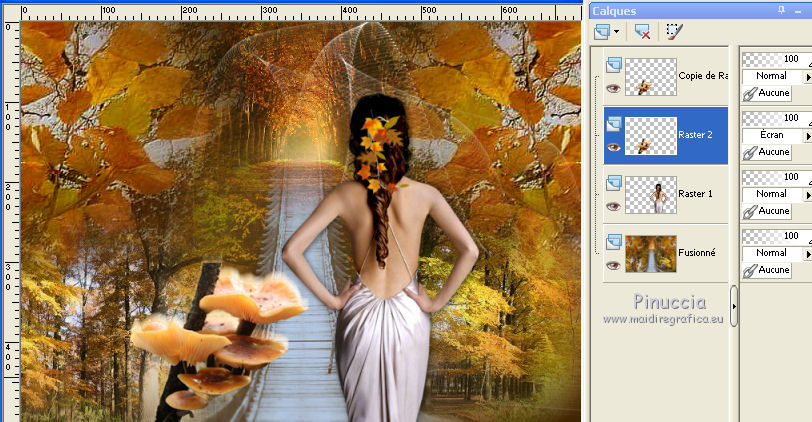
Vous positionner sur le calque du haut de la pile (copie de Raster 2).
Effets>Effets 3D>Ombre portée, comme précédemment.
Calques>Fusionner>Tous.
Édition>Copier.
10. Ouvrir une nouvelle image transparente 800 x 600 pixels.
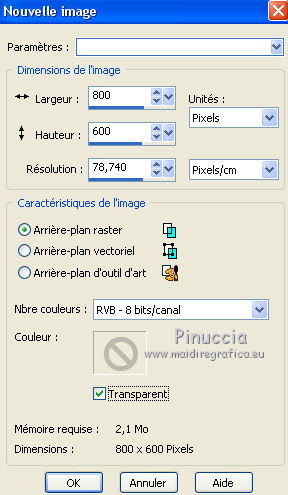
Placer en avant plan la couleur #8f3501
et en arrière plan la couleur #dfc14f.

Remplir  l'image transparente avec la couleur d'avant plan #8f3501. l'image transparente avec la couleur d'avant plan #8f3501.
Calques>Nouveau calque raster.
Remplir  avec la couleur d'arrière plan #dfc14f. avec la couleur d'arrière plan #dfc14f.
11. Calques>Charger/Enregistrer un masque>Charger à partir du disque.
Chercher et charger le masque Sqfloral:
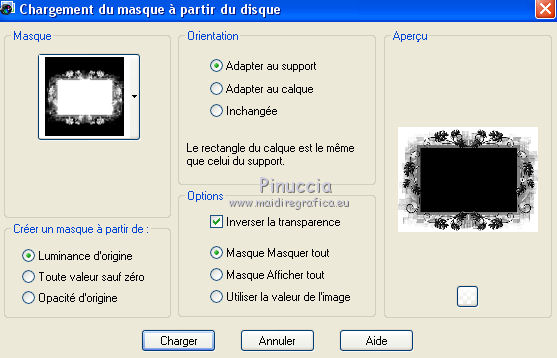
Calques>Fusionner>Fusionner le groupe.
Activer l'outil Baguette magique 

et cliquer dans le cadre pour le sélectionner.
Édition>Coller dans la sélection.
Sélections>Désélectionner tout.
Clicca al centro della cornice per sele
12. Signer votre travail sur un nouveau calque.
Calques>Fusionner>Tous et enregistrer en jpg.
Version avec tube de Tine

Vos versions ici

Si vous avez des problèmes, ou des doutes, ou vous trouvez un link modifié,
ou seulement pour me dire que ce tutoriel vous a plu, vous pouvez m'écrire.
17 Mai 2021

|






 La traduction en italien
La traduction en italien  Vos versions
Vos versions 

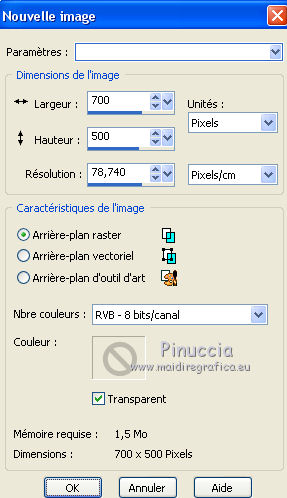
 l'image transparente avec la couleur d'avant plan #402404.
l'image transparente avec la couleur d'avant plan #402404. le tube au centre et un peu plus en bas.
le tube au centre et un peu plus en bas.